Eau des merveilles

Puedes encontrar el tutorial original aqui
Tutorial original creado por Vérone el 15 de noviembre de 2010
Tube Femme de Marastina
Filtro Flaming Pear_Glitterato
Filtro Nik Software_Color Efex Pro 3.0 Complete
Filtro Xero_Porcelaine
Material
Esta traducción está registrada en Twi
Si quieres puedes ayudarte de la regla para situarte en la realización del tutorial
Marcador (Arrastra con el raton)

Si estais listos, podemos comenzar
Abrir todos los tubes en el psp. Duplicarlos (shift+D) y cerrar los originales)
ETAPA 1 : el fondo
Abrir una nueva imagen de 800 x 600 pixels transparente
Efectos_ Complementos_ Flaming Pear_Glitterato
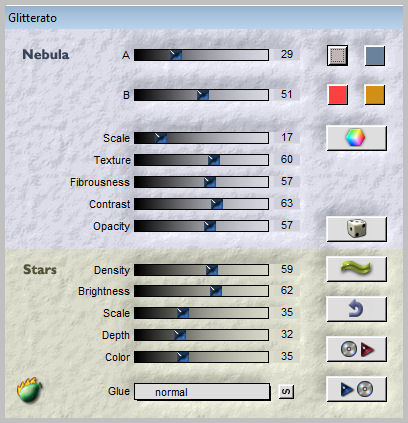
ETAPA 2 : la máscara Broken_Promises
1.-
Capas_ Nueva capa de trama
Llenar con el color #bf6035
2.-
Capas_ Nueva capa de máscara_ A partir de una imagen
Buscar la máscara Broken_Promises
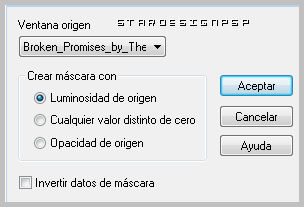
Capas_ Fusionar grupo
Efectos_ Efectos 3D_ Sombra en el color negro
1_ 1_ 60_ 1
3.-
Efectos_ Efectos de la Imagen_ Mosaico integrado
Valores por defecto
ETAPA 3 : la máscaras dessin_eaudesmerveilles
1.-
Capas_ Nueva capa de trama
Llenar con el color #bf6035
2.-
Capas_ Nueva capa de máscara_ A partir de una imagen
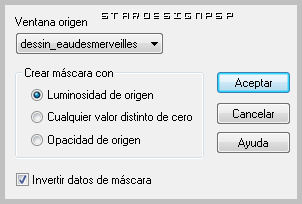
Fusionar grupo
Efectos_ Efectos 3D_ Sombra en el color negro
1_ 1_ 60_ 1
Efectos_ Efectos de Contorno_ Realzar
ETAPA 4 : el personaje
1.-
Activar el tube _charlize_theron_022
Edición_ Copiar
Edición_ Pegar como nueva capa
Imagen_ Espejo
Imagen_ Cambiar de tamaño_ Redimensionar al 120%
Todas las capas sin seleccionar
Colocar contra el borde de la izquierda
2.-
Solo si usas el mismo tube
Efectos_ Complementos_ Adjust_Variations/ Mid tones
Clic sobre original
1 Clic sobre more red
ETAPA 5 : el marco
1.-
Activar la capa de más abajo en la pila de capas
Edición_ Copiar
Fusionar todo
2.-
Imagen_ Agregar bordes_ Simétrico_ 8 pixels en el color negro
Imagen_ Agregar bordes_ Simétrico_ 25 pixels en un color que contraste
Con la ayuda de la varita mágica_ Seleccionar este borde
Edición_ Pegar en la selección
3.-
Selecciones_ Invertir

Selecciones_ Modificar_ Contraer_ 8 pixels
Efectos_ Efectos 3D_ Corte

Selecciones_ Anular selección
4.-
Efectos_ Complementos_ Nik Software_Color Efex Pro 3.0 Complete
En la pestaña de la izquierda_ _Bi-Color Filters
En la pestaña de la derecha_ Color Set
Clic sobre la flecha negra
Seleccionar_ Brown 3
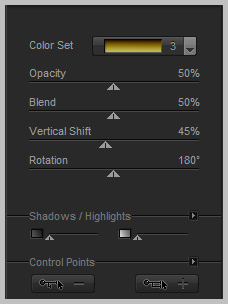
5.-
Selecciones_ Seleccionar todo
Selecciones_ Modificar_ Contraer_ 25 pixels
Selecciones_ Modificar_ Seleccionar bordes de selección

Selecciones_ Convertir selección en capa
Selecciones_ Anular selección
Efectos_ Efectos Geométricos_ Sesgar
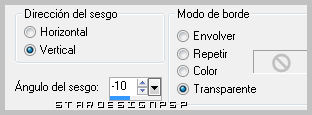
6.-
Capas_ Duplicar
Efectos_ Efectos Geométricos_ Sesgar
Mismos valores que la vez anterior
7.-
Repetir el punto 6
8.-
Añadir vuestra firma en nueva capa
Fusionar todo
Efectos_ Complementos_ Xero_Porcelaine
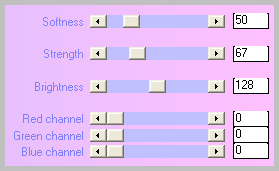
Guardar en formato Jpg optimizado
Gracias por haberlo hecho o interpretado
Este tutorial ha sido realizado por Vérone. Es una creación personal.Cualquier parecido con otro no será mas que coincidencia.
Prohibida su uso o divulgación sin el previo consentimiento de su autora

Concepción y realización © veroreves 2010

